iPhone에서 문자 메시지가 수신되지 않는 이유 및 해결 방법
게시 됨: 2023-08-31iPhone에서 알림을 받지 못해 중요한 문자 메시지를 놓친 적이 있나요? 아니면 친구나 가족이 왜 당신의 문자에 답장을 하지 않았는데, 나중에 그 문자를 받지 못했다는 사실을 알게 되었는지 궁금해하신 적이 있습니까? 이러한 실망스러운 상황을 경험하셨다면, 당신은 혼자가 아닙니다. 많은 iPhone 사용자가 다른 기기, 특히 Android 휴대전화에서 문자 메시지를 받지 못하는 문제를 보고했습니다.
이 블로그 게시물에서는 이 문제의 원인과 몇 가지 간단한 단계를 통해 문제를 해결하는 방법을 설명합니다.
또한 관련 문제에 대한 더 자세한 솔루션에 관심이 있는 경우 iPhone 에서 소리가 나지 않거나 문자 메시지 알림이 울리지 않는 문제를 해결하는 방법 에 대한 이 문서가 매우 유익할 수 있습니다.
iPhone이 SMS를 수신하지 못하는 이유는 무엇입니까?
iPhone이 다른 장치로부터 문자를 받지 못하는 상황 뒤에는 몇 가지 잠재적 요인이 있습니다. 가장 널리 퍼진 원인은 다음과 같습니다.
- 해당 지역의 셀룰러 신호가 약하거나 없을 경우 SMS 메시지가 차단될 수 있습니다.
- 설정에서 iMessage 또는 SMS/MMS를 끄면 통신이 방해됩니다.
- 본의 아니게 또는 의도적으로 연락처를 차단하면 문자 수신이 불가능할 수 있습니다.
- iOS 1512와 같은 iOS 업데이트의 소프트웨어 결함으로 인해 문자 메시지 전송이 중단될 수 있습니다.
iPhone에서 문자 메시지를 받지 못하는 문제를 해결하는 방법 | iPhone 메시지 복원을 위한 10가지 이상의 수정 사항
iPhone에서 문자 메시지를 받지 못하는 경우 고려해야 할 여러 가지 해결 방법이 있습니다. 문제를 해결하기 위한 몇 가지 효과적인 단계는 다음과 같습니다.
목차 목록
- 방법 1 = iPhone을 다시 시작하세요.
- 방법 2 = SIM 카드 재삽입:
- 방법 3 = 네트워크 연결 확인:
- 방법 4 = iMessage 및 SMS/MMS 활성화:
- 방법 5 = 차단 목록 검토:
- 방법 6 = iPhone 소프트웨어 업데이트:
- 방법 7 = 네트워크 설정 재설정:
- 방법 8 = 방해 금지 모드 비활성화:
- 방법 9 = 날짜 및 시간 설정 조정:
- 방법 10 = 운송업체에 문의:
- 방법 11 = iTunes를 사용하여 iPhone 복원:
방법 1 = iPhone을 다시 시작하세요.
종종 간과되지만 효과적이므로 iPhone을 다시 시작하면 사소한 문제를 해결할 수 있습니다. "밀어서 전원 끄기"가 나타날 때까지 전원 버튼을 누르고 있다가 Apple 로고가 나타날 때까지 전원 버튼을 다시 길게 눌러 전원을 다시 켭니다.
방법 2 = SIM 카드 재삽입:
SIM 카드를 제거했다가 다시 삽입하면 기본적으로 iPhone과 셀룰러 네트워크 간의 연결이 다시 설정되어 잠재적으로 SIM 카드와 관련된 기본 문제가 해결됩니다. iPhone의 전원을 끄고 SIM 카드를 제거한 후 조심스럽게 청소한 후 다시 삽입하세요.
방법 3 = 네트워크 연결 확인:
강력한 셀룰러 신호 또는 Wi-Fi 연결을 확인하세요. 화면 상단의 막대나 아이콘을 확인하여 신호 강도를 확인하세요. 약한 경우 더 나은 적용 범위를 위해 위치를 변경해 보십시오. 셀룰러 서비스를 사용할 수 없을 때 Wi-Fi를 통해 문자 메시지를 보내려면 Wi-Fi 통화를 활성화하세요.
흥미로운 내용은 다음과 같습니다. Wi-Fi 통화가 작동하지 않음: Android 및 iPhone에 대한 쉬운 수정
방법 4 = iMessage 및 SMS/MMS 활성화:
iMessage를 활성화하면 iPhone이 통신을 위해 Apple의 메시징 서비스를 사용하여 Wi-Fi나 셀룰러 데이터를 통해 문자를 보낼 수 있습니다. iMessage가 꺼지면 iPhone은 Apple 이외의 기기에 사용되는 기본 문자 메시지 방법인 SMS/MMS 메시징으로 되돌아갑니다. 이를 위해서는 아래 지침을 따라야 합니다.
설정 > 메시지에서 iMessage와 SMS로 보내기가 켜져 있는지 확인하세요. 또한 보내기 및 받기 설정을 확인하여 전화번호와 Apple ID가 선택되어 있는지 확인하세요.
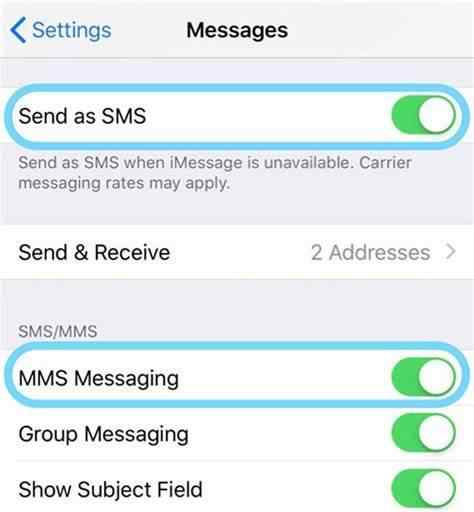
방법 5 = 차단 목록 검토:
때로는 사람의 실수나 의도적인 결정으로 인해 상대방이 문자 메시지를 보내지 못하도록 차단했을 수도 있습니다. 차단 목록을 검토하여 의도하지 않은 차단을 식별하고 차단을 해제할 수 있습니다. 차단 목록에서 누군가를 제거하면 그 사람과 정상적인 통신이 가능해지며 문자 메시지 교환 기능이 복원됩니다. 차단 목록을 확인하려면 다음 지침을 따르세요.
설정 > 전화 > 차단된 연락처 또는 설정 > 메시지 > 차단된 연락처로 이동하여 문자 메시지를 보내는 사람이 차단되었는지 확인하세요. 필요한 경우 차단을 해제하세요.

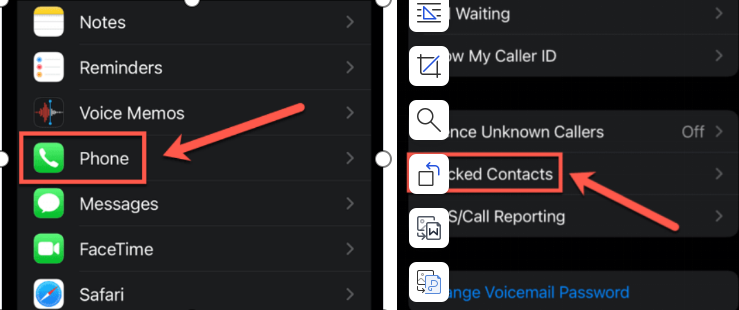
읽어야 합니다: iPhone에서 스팸 문자를 차단하는 방법
방법 6 = iPhone 소프트웨어 업데이트:
Apple에서 제공하는 정기 소프트웨어 업데이트에는 다양한 문제를 해결하는 버그 수정 및 개선 사항이 포함되는 경우가 많습니다. iPhone을 최신 iOS 버전으로 업데이트하면 기본적으로 이러한 수정 사항이 적용됩니다. "iPhone에서 문자 메시지를 받지 못함"과 관련된 결함이나 오류를 해결하려면 아래 지침을 따르십시오.
설정 > 일반 > 소프트웨어 업데이트로 이동합니다. 텍스트 기능에 영향을 미치는 버그를 해결할 수 있는 최신 iOS 버전으로 업데이트하세요.
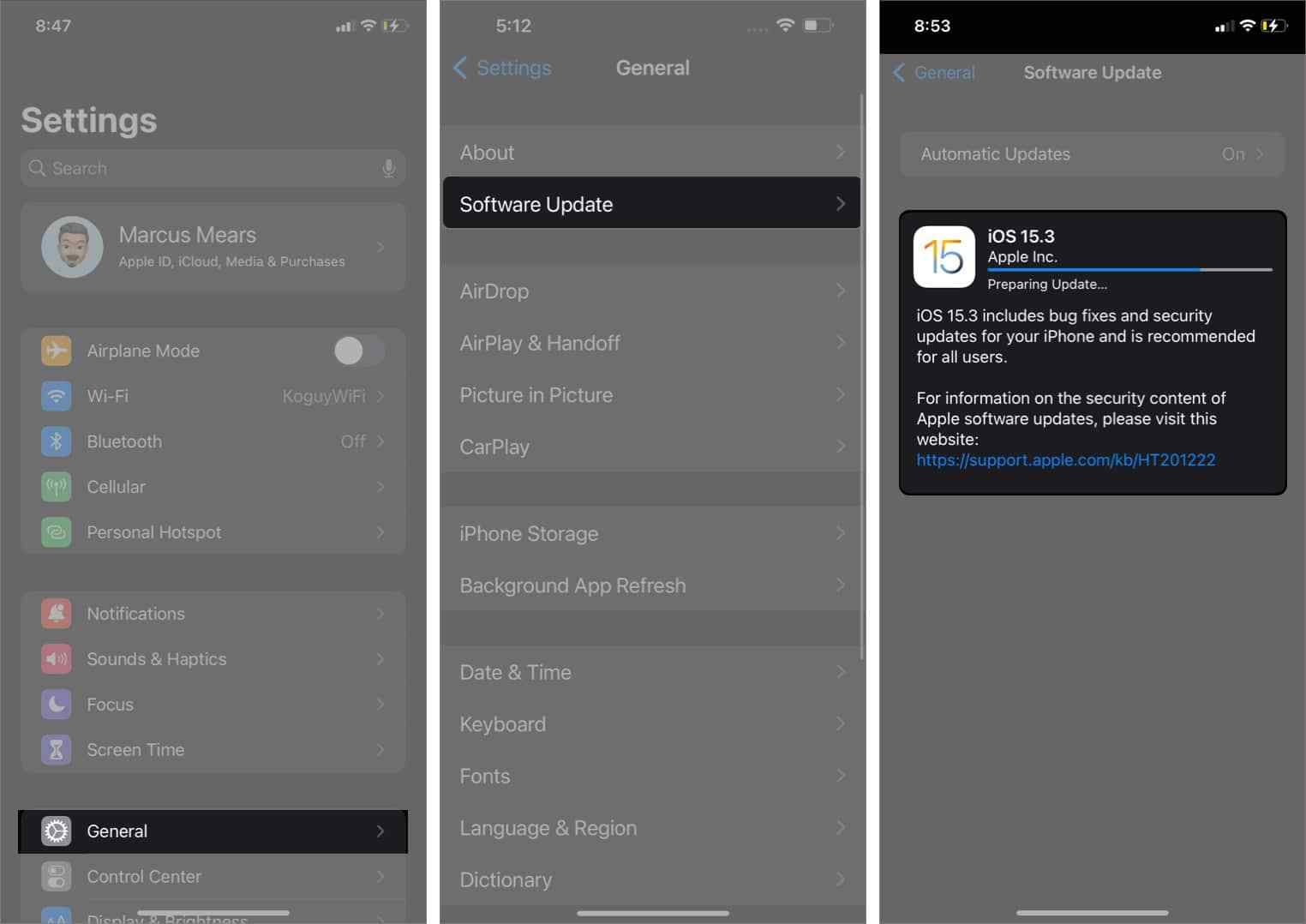
방법 7 = 네트워크 설정 재설정:
네트워크 설정을 재설정하면 기본적으로 모든 네트워크 기본 설정이 기본값으로 복원됩니다. 이는 연결 상태가 좋지 않거나 문자 메시지가 수신되지 않는 등의 문제에 직면했을 때 유용할 수 있습니다. 장치의 네트워크 설정을 재설정하려면 다음을 수행하십시오.
설정 > 일반 > 재설정 > 네트워크 설정 재설정에 액세스합니다. 이렇게 하면 네트워크 설정이 기본값으로 복원되어 잠재적으로 네트워크 관련 텍스트 문제가 해결됩니다.
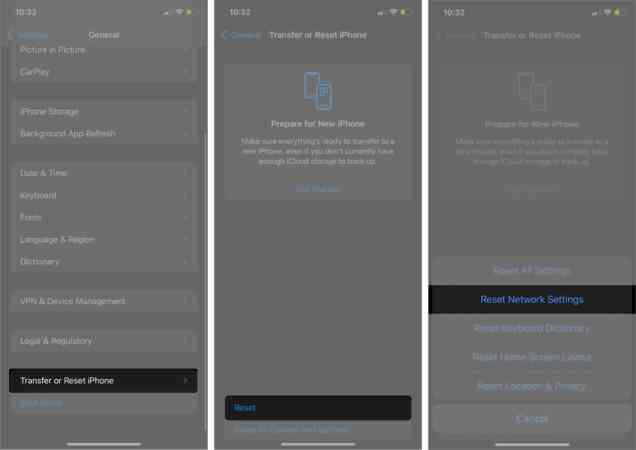
방법 8 = 방해 금지 모드 비활성화:
iPhone의 방해 금지 모드가 활성화되면 수신 문자 메시지 알림을 포함한 알림이 표시되지 않습니다. 방해 금지 모드를 끄면 문자 메시지를 포함한 알림 수신이 허용됩니다.
설정 > 방해금지에서 방해금지 모드를 끄세요. 활성화된 경우 알림을 받을 수 없습니다. 연락처 > [연락처] > 편집 > 벨소리 > 긴급 우회에서 특정 연락처에 대해 활성화되어 있는지 확인하세요.
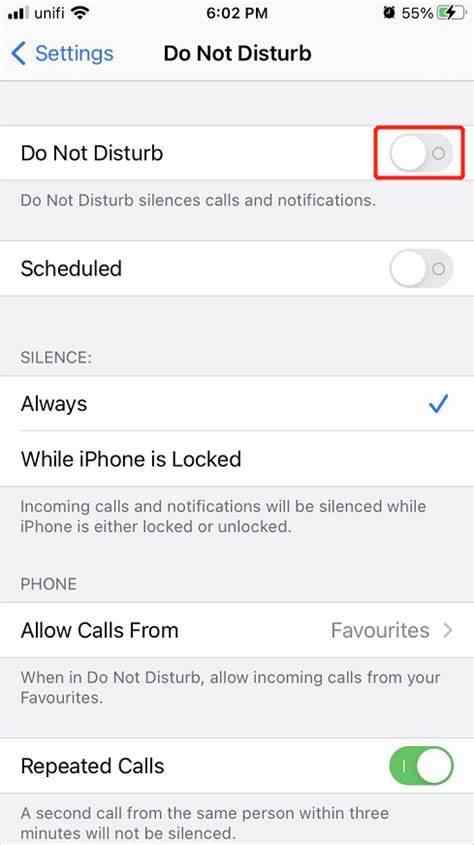
읽어야 합니다: iPhone에서 문자 메시지를 숨기는 방법
방법 9 = 날짜 및 시간 설정 조정:
iMessage가 제대로 작동하려면 정확한 날짜 및 시간 설정이 중요합니다. 날짜 및 시간 설정이 올바르지 않으면 메시지 동기화에 영향을 미칠 수 있습니다. "자동 설정" 옵션을 활성화하면 iPhone에 항상 적절한 시간이 설정되어 iMessage를 통해 원활한 통신을 유지하는 데 도움이 됩니다.
설정 > 일반 > 날짜 및 시간으로 이동하여 자동 설정을 활성화하여 iMessage 기능이 제대로 작동하는지 확인하세요.
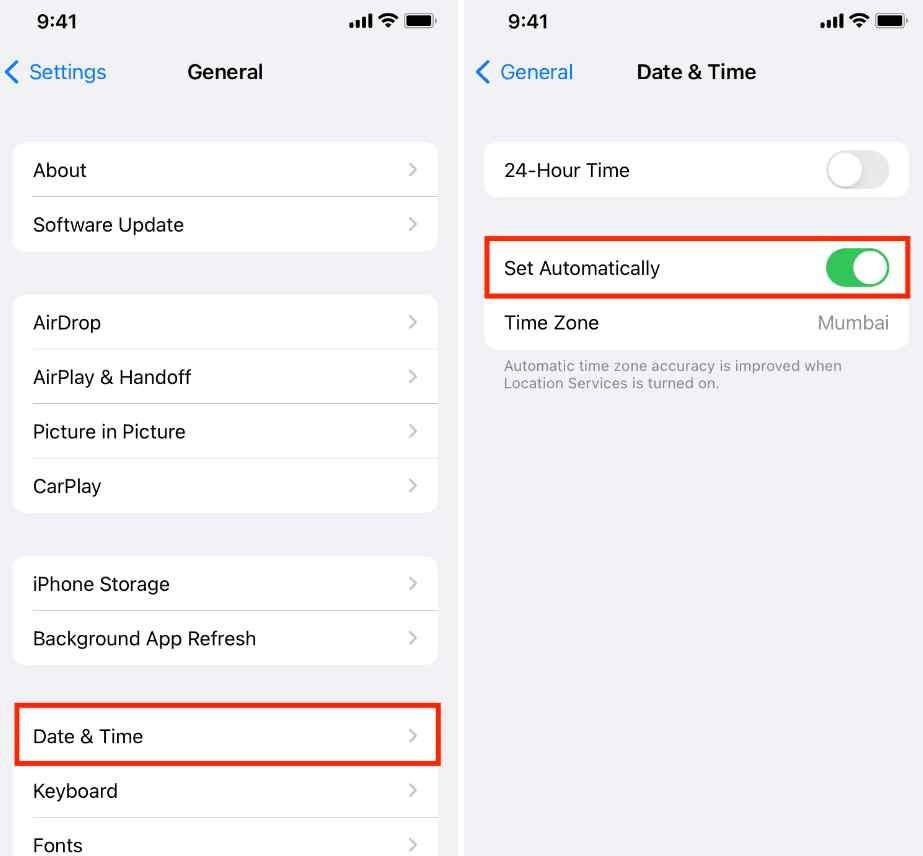
방법 10 = 운송업체에 문의:
이전 해결 방법 중 어느 것도 효과가 없으면 이동통신사 측에 문제가 있을 수 있습니다. 요금 미납, 서비스 정지 또는 기타 계정 관련 문제로 인해 문자 수신 기능이 영향을 받을 수 있습니다. 또한 네트워크 관련 문제는 귀하가 해결할 수 없는 문제일 수 있으며 이러한 문제를 해결하려면 이동통신사의 지원이 필요할 수 있습니다.
방법 11 = iTunes를 사용하여 iPhone 복원:
이는 보다 과감한 조치이므로 최후의 수단으로만 고려해야 합니다. iPhone을 복원하면 모든 데이터와 설정이 지워져 처음부터 효과적으로 시작됩니다. 다른 방법으로 해결할 수 없는 심각한 소프트웨어 문제가 있는 경우 iTunes를 사용하여 iPhone을 복원하면 최신 iOS 버전으로 새롭게 시작할 수 있습니다. 이 방법을 진행하기 전에 데이터를 백업하는 것이 중요합니다.
그 후에는 아래 지침을 따르십시오.
1단계 = iPhone을 연결하고 iTunes를 엽니다.
2단계 = 왼쪽 상단의 장치 아이콘을 클릭합니다.
3단계 = 요약을 선택한 다음 iPhone 복원을 선택하고 확인합니다.
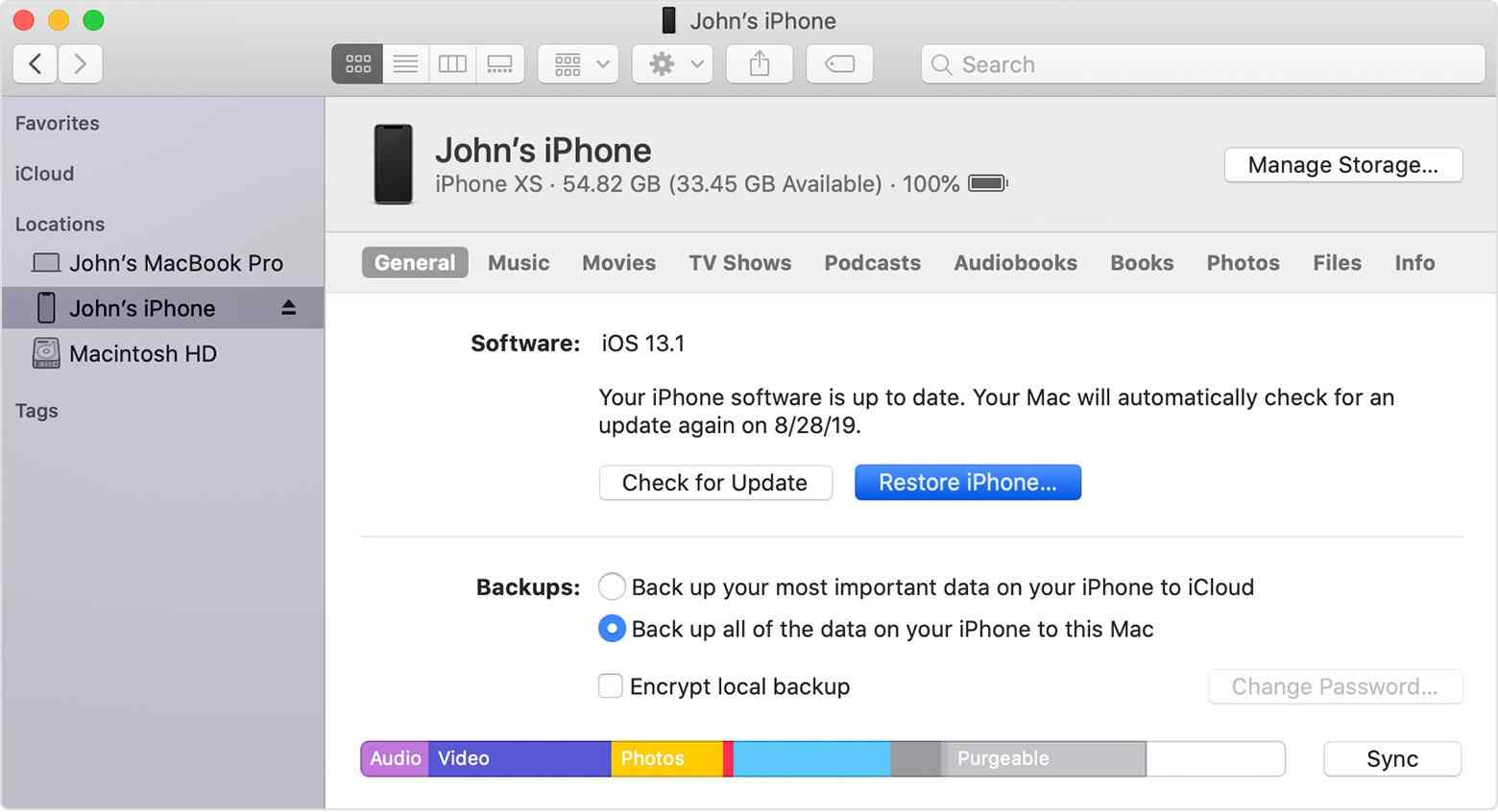
4단계 = iTunes가 소프트웨어를 다운로드하고 장비를 복원하도록 허용합니다.
5단계 = iPhone을 새 iPhone으로 설정하거나 완료 후 백업에서 복원하세요.
"iPhone에서 문자 메시지가 수신되지 않음" 문제를 해결할 수 있었습니까? 댓글로 알려주세요!
문자 메시지는 스마트폰의 필수 기능이며, 문제가 발생하면 실망스러울 수 있습니다. iPhone에서 문자 메시지를 받지 못하는 경우 위에서 제공한 해결 방법을 시도해 보세요. iPhone을 다시 시작하거나 소프트웨어를 업데이트하면 문제가 해결되는 경우가 많지만 비행기 모드를 켰다가 꺼서 완전히 다시 시작하지 않고 네트워크 연결을 재설정해 볼 수도 있습니다.
이 기사를 통해 iPhone 문자 수신 문제의 원인을 명확히하고 효과적인 해결 방법을 제시할 수 있기를 바랍니다. 질문이나 의견이 있으시면 언제든지 의견을 남기시거나 당사 웹사이트를 통해 문의해 주십시오.
읽어주셔서 감사하고, 행복한 문자 보내주세요!
다음 읽기:
iPhone에서 삭제된 문자 메시지를 검색하는 방법
iPhone이 Wi-Fi 네트워크에서 계속 연결이 끊어지는 문제를 해결하는 방법
iMessage에서 iPhone 사진이 로드되지 않거나 표시되지 않는 문제를 해결하는 방법
